Ang isa sa mga pinakamahusay na solusyon upang malutas ang anumang mga glitches sa Whatsapp ay ang pag-clear ng cache nito. Gayunpaman, ang pag-clear sa cache ng WhatsApp ay hindi isang piraso ng cake. Maraming mga gumagamit ang gustong malaman kung paano i-clear ang cache ng WhatsApp sa isang PC o Telepono . Samakatuwid, sa artikulong ito, pag-uusapan natin ito at tingnan kung paano gawin ang pareho.

Ano ang mangyayari kung i-clear ko ang cache ng WhatsApp?
Ginagawa ang mga cache habang ginagamit mo ang WhatsApp sa iyong device. Ito ay naka-imbak sa device nang lokal at madalas gumamit ng data at impormasyon. Tinitiyak nito ang mabilis na pag-access sa impormasyon. Ang impormasyon tulad ng mga password, madalas na ginagamit na mga item, at mga resulta ng paghahanap ay iniimbak bilang isang anyo ng cache. Kahit na ang mga ito ay sinadya upang pabilisin ang serbisyo, pagkatapos ng ilang punto, maaari silang sumakop ng maraming espasyo sa disk.
Kapag na-clear mo ang iyong WhatsApp cache, hindi ito nangangahulugan na tatanggalin namin ang lahat ng iyong mga personal na file at larawan; sa halip, tatanggalin lang nito ang impormasyong nakaimbak sa iyong system na tumutulong sa Whatsapp na madaling ma-access ang ilan sa nilalaman nito. Bilang resulta nito, aalisin ang maraming espasyo sa disk.
windows 10 update hindi paganahin ang tool
Paano i-clear ang WhatsApp cache sa Windows computer
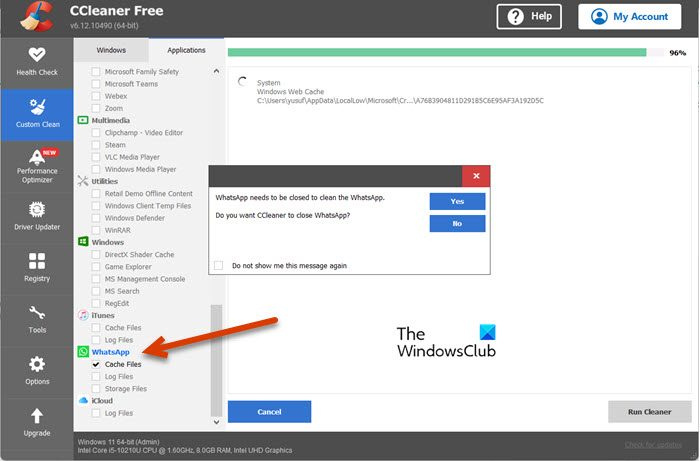
0xc0ea000a
Kung mayroon kang Windows o Mac computer, kailangan mong gumamit ng CCleaner upang i-clear ang cache ng WhatsApp. Ang CCleaner ay isang third-party na application na tumutulong sa user na i-optimize ang kanilang computer. Sundin ang mga hakbang na ibinigay sa ibaba upang i-clear ang WhatsApp cache sa isang Windows o Mac computer.
- I-download at i-install CCleaner sa iyong kompyuter.
- Pagkatapos i-install ang CCleaner, buksan ang app.
- Pumunta sa Custom Clean.
- Mag-click sa Applications.
- Pumunta sa WhatsApp , tiktikan Mga Cache File at kung ayaw mong linisin ang mga cache ng ibang app, alisan ng check ang mga ito.
- Ngayon, mag-click sa Pag-aralan.
- Kapag nasuri na ang iyong mga file, mag-click sa Patakbuhin ang Cleaner.
Gagawin nito ang trabaho para sa iyo. Kailangan mong i-link ang iyong account at handa ka nang umalis.
Paano i-clear ang WhatsApp cache sa Android
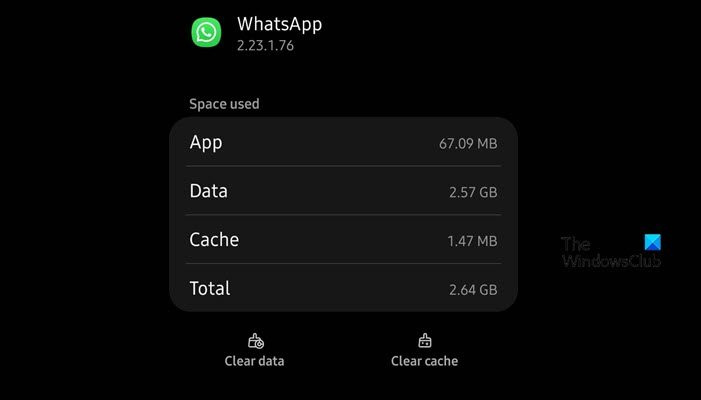
Ang mga gumagamit ng Android ay hindi kailangang mag-install ng isang third-party na application upang i-clear ang cache ng WhatsApp. Madali naming matatanggal ang cache gamit ang Mga Setting. Tandaan na iba-iba ang pagbabago ng bawat manufacturer sa app na Mga Setting, binanggit namin ang mga hakbang para sa OneUI ng Samsung, maaari mo itong gawing sanggunian at gawin ang parehong sa iyong device. Sundin ang mga hakbang upang i-clear ang cache ng WhatsApp.
- Buksan ang Mga setting app.
- Mag-scroll pababa at pindutin ang Apps.
- Hanapin ang “WhatsApp” at buksan ito.
- Mag-navigate sa Paggamit at pindutin ang Storage.
- Sa wakas, pindutin ang I-clear ang cache pindutan.
Kung sinenyasan kang kumpirmahin ang iyong aksyon, gawin iyon at i-clear ang cache.
scandisk windows 10
Paano i-clear ang WhatsApp cache sa iPhone
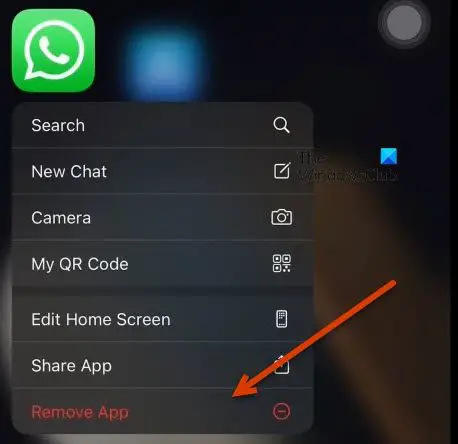
Ang WhatsApp sa iOS ay hindi gumagana sa parehong paraan tulad ng sa Android. Hindi ka maaaring pumunta upang i-clear ang cache ng anumang application sa iyong iPhone. Sa kasamaang palad, walang paraan upang i-clear ang cache ng WhatsApp sa isang iPhone nang hindi ina-uninstall ang app.
Tandaan na sa pamamagitan ng pag-uninstall ng application, hindi mo lang nili-clear ang cache kundi pati na rin ang iba pang data na nauugnay sa app. Gayunpaman, mapapanatili ang iyong mga chat at media habang naka-back up ang mga ito. Kaya, sige at i-uninstall ang WhatsApp. Upang gawin ang parehong, pindutin lamang at hawakan ang icon ng WhatsApp mula sa iyong desktop at pagkatapos ay mag-click sa Alisin ang App . Pagkatapos gawin ang parehong, mag-download ng bagong kopya ng app mula sa App Store at handa ka nang umalis.
Umaasa kami na maaari mong i-clear ang iyong WhatsApp cache nang walang anumang abala.
mga driver ng aparato
Basahin: Paano gamitin ang WhatsApp Communities sa PC at Telepono .
Paano ko i-clear ang WhatsApp cache sa Windows laptop?
Upang i-clear ang WhatsApp cache sa isang Windows 11 o Windows 10 laptop o desktop, maaari naming gamitin ang CCleaner app. Ang CCleaner ay isang third-party na application na maaaring mag-optimize ng system pati na rin ang mga malinaw na cache ng anumang ibinigay na programa. Upang malaman kung paano gawin ang parehong, suriin ang mga nabanggit na hakbang.
Basahin din: Paano gumawa ng Sticker sa WhatsApp Web o WhatsApp Desktop
Maaari ko bang Tanggalin ang mga file ng cache ng WhatsApp?
Oo, maaari mong tanggalin ang mga file ng cache ng WhatsApp dahil walang pinsala sa paggawa nito. Naka-back up ang lahat ng iyong mga chat at media, kaya, maibabalik ang mga ito. At kahit na ang media na naka-imbak sa iyong computer ay hindi mawawala. Kaya, kung nakakaranas ka ng ilang kakaibang pag-uugali kapag gumagamit ng WhatsApp, tanggalin ang mga cache file gamit ang mga hakbang na nabanggit sa itaas.
Mga tip: Mga Tip at Trick sa WhatsApp na gusto mong malaman .













![Hindi gumagana ang scroll wheel sa Chrome [Fixed]](https://prankmike.com/img/chrome/EC/scroll-wheel-not-working-in-chrome-fixed-1.jpg)

